Specialiųjų simbolių įterpimas į Word 2010
Kartais gali prireikti įterpti neįprastą simbolį į Word 2010 dokumentą. Perskaitykite, kaip lengvai tai padaryti su mūsų patarimais ir simbolių sąrašu.
Galite nuveikti daugiau per 24 valandas, jei nuolat atnaujinsite savo Microsoft Outlook 2019 kalendorių . Galite įvesti susitikimus ir tvarkyti savo tvarkaraštį naudodami „Outlook“.
Jei kada nors naudojote senamadišką popieriaus planavimo priemonę, „Outlook“ kalendorius jums atrodys pažįstamas. Kai naršymo juostoje spustelėsite mygtuką Kalendorius, o tada skirtuke Pagrindinis spustelėkite mygtuką Diena, ekrano viduryje pamatysite tinklelį su linijomis, vaizduojančiomis kiekvieną dienos segmentą. Galite reguliuoti segmentų trukmę nuo 5 minučių iki valandos, kaip parodyta čia.
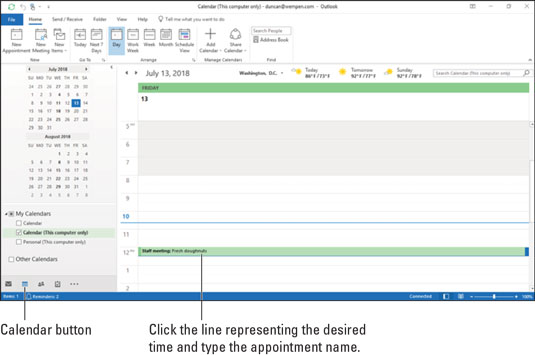
Stebėkite savo užimtą tvarkaraštį „Outlook“ kalendoriuje.
Norėdami pakoreguoti laiko intervalus, dešiniuoju pelės mygtuku spustelėkite vieną iš kairiajame krašte esančių kartų ir nuorodų meniu pasirinkite kitą intervalą.
Norėdami įvesti susitikimą tam tikru laiku, atlikite šiuos veiksmus:
Naršymo juostoje spustelėkite Kalendorius, kad perjungtumėte į Kalendoriaus modulį, jei reikia.
Spustelėkite eilutę šalia laiko, kuriuo norite pradėti susitikimą.
Įveskite susitikimo pavadinimą.
Paspauskite ENTER.
Laiko valdymas apima ne tik susitikimų įvedimą. Jei esate tikrai užsiėmę, norite tvarkyti savo laiką suskirstydami susitikimų sąrašą, kad pamatytumėte, kada galėsite pridėti dar daugiau susitikimų.
Galite pasirinkti iš kelių skirtingų kalendoriaus rodinių spustelėdami mygtuką Pagrindinis skirtuke, esančiame Kalendoriaus ekrano viršuje:
Jei jums reikia išsamesnės kalendoriaus rodinių rinkinio, spustelėkite juostelės skirtuką Rodinys ir pasirinkite vieną iš rodinių, pateiktų mygtuku Keisti rodinį.
Kartais gali prireikti įterpti neįprastą simbolį į Word 2010 dokumentą. Perskaitykite, kaip lengvai tai padaryti su mūsų patarimais ir simbolių sąrašu.
„Excel 2010“ naudoja septynias logines funkcijas – IR, FALSE, IF, IFERROR, NOT, OR ir TRUE. Sužinokite, kaip naudoti šias funkcijas efektyviai.
Sužinokite, kaip paslėpti ir atskleisti stulpelius bei eilutes programoje „Excel 2016“. Šis patarimas padės sutaupyti laiko ir organizuoti savo darbalapius.
Išsamus vadovas, kaip apskaičiuoti slankiuosius vidurkius „Excel“ programoje, skirtas duomenų analizei ir orų prognozėms.
Sužinokite, kaip efektyviai nukopijuoti formules Excel 2016 programoje naudojant automatinio pildymo funkciją, kad pagreitintumėte darbo eigą.
Galite pabrėžti pasirinktus langelius „Excel 2010“ darbalapyje pakeisdami užpildymo spalvą arba pritaikydami ląstelėms šabloną ar gradiento efektą.
Dirbdami su laiko kortelėmis ir planuodami programą „Excel“, dažnai pravartu lengvai nustatyti bet kokias datas, kurios patenka į savaitgalius. Šiame straipsnyje pateikiami žingsniai, kaip naudoti sąlyginį formatavimą.
Sužinokite, kaip sukurti diagramas „Word“, „Excel“ ir „PowerPoint“ programose „Office 365“. Daugiau informacijos rasite LuckyTemplates.com.
„Excel“ suvestinės lentelės leidžia kurti <strong>pasirinktinius skaičiavimus</strong>, įtraukiant daug pusiau standartinių skaičiavimų. Šiame straipsnyje pateiksiu detalius nurodymus, kaip efektyviai naudoti šią funkciją.
Nesvarbu, ar dievinate, ar nekenčiate Word gebėjimo išjuokti jūsų kalbos gebėjimus, jūs turite galutinį sprendimą. Yra daug nustatymų ir parinkčių, leidžiančių valdyti „Word“ rašybos ir gramatikos tikrinimo įrankius.





